
Các Apple Watch. có thể làm nhiều hơn nhiều so với chỉ nói với thời gian, theo dõi hoạt động của bạn hoặc hiển thị cho bạn thông báo từ điện thoại của bạn. Với các biến chứng, nó có thể hiển thị hầu hết mọi thông tin bạn muốn hoặc cung cấp quyền truy cập nhanh vào các tính năng yêu thích của bạn. Chúng tôi sẽ chỉ cho bạn cách tận dụng tối đa chúng.
Đầu tiên, lưu ý rằng trong khi bạn có thể Tùy chỉnh mặt đồng hồ và Thêm các biến chứng Trực tiếp trên đồng hồ của bạn, việc định cấu hình mọi thứ dễ dàng hơn nhiều so với ứng dụng đồng hồ trên iPhone của bạn.
Chọn mặt đồng hồ bên phải
Mỗi mặt đồng hồ có giới hạn bao nhiêu biến chứng mà nó có thể hiển thị cùng một lúc. Một số, như chữ số Mono, không cho phép bất kỳ, trong khi khuôn mặt infograph cho phép lên đến tám. Hầu hết cho phép một nơi nào đó từ ba đến năm.
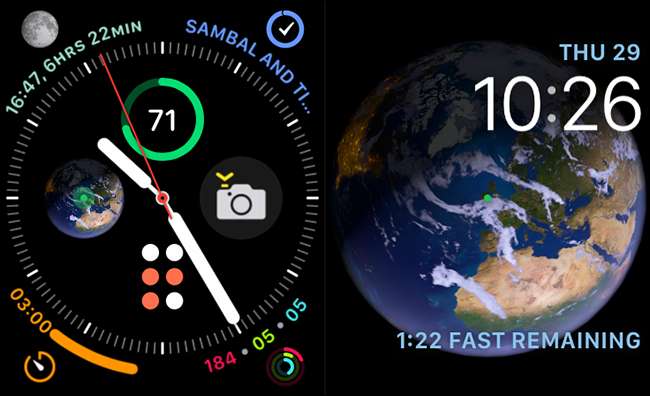
Nhưng không phải tất cả các khuôn mặt được tạo ra bằng nhau. Trong khi khuôn mặt infograph có thể hiển thị rất nhiều biến chứng khác nhau, đó là cơn ác mộng để đọc thoáng qua. Chỉ có quá nhiều thông tin trong quá nhiều vòng tròn nhỏ. Mặt khác, mặt thiên văn học trông tuyệt đẹp, nhưng chỉ có thể hiển thị hai biến chứng nhỏ, bao gồm cả ngày.
Để tận dụng tối đa các biến chứng, bạn muốn đi với khuôn mặt đồng hồ tấn công một sự cân bằng tốt giữa thông tin, nhìn tốt, và quan trọng nhất là dễ đọc.
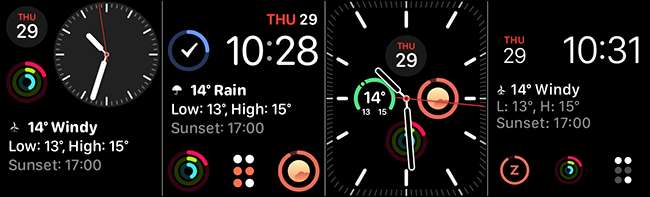
Với ý nghĩ đó, những khuôn mặt sau đáng để thử:
- Mô-đun: Bốn hình tròn nhỏ và một biến chứng đồ họa lớn hoặc bằng văn bản.
- Modular Compact: Hai hình tròn nhỏ và một biến chứng lớn hoặc bằng văn bản.
- Modular infograph: Bốn vòng tròn nhỏ và một biến chứng đồ họa lớn hoặc bằng văn bản, cộng với ngày.
- Meridian: Bốn biến chứng tròn nhỏ.
Cách sử dụng nhiều mặt đồng hồ
Hầu như không thể tạo ra một khuôn mặt đồng hồ hoàn hảo sẽ cho thấy tất cả những gì bạn muốn, vậy tại sao phải làm phiền? Không có quy tắc chống lại việc sử dụng nhiều mặt đồng hồ.
Chuyển đổi giữa chúng là siêu dễ dàng, bạn chỉ cần vuốt sang phải hoặc để lại trên mặt hiện tại để di chuyển giữa những người bạn đã thiết lập.
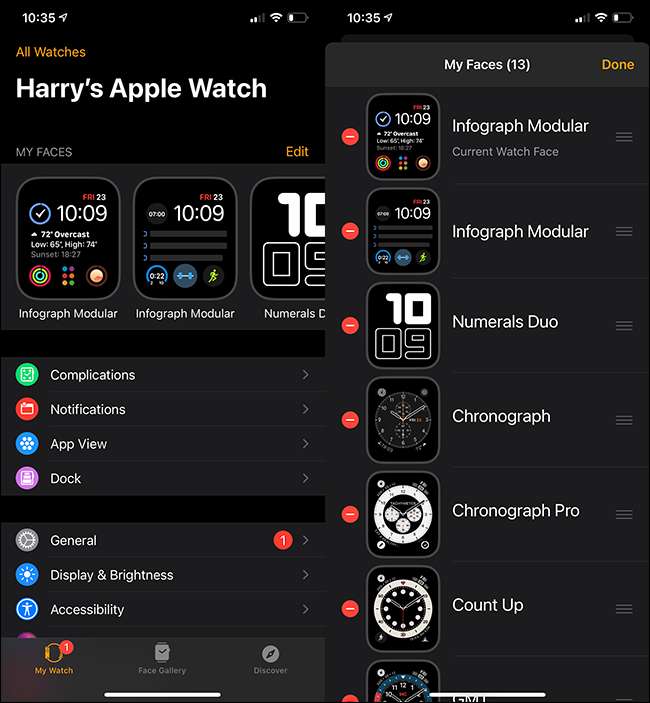
Tuy nhiên, để có được điều này để làm việc, bạn phải giữ những khuôn mặt được cài đặt của mình được tổ chức. Để làm như vậy, hãy mở ứng dụng đồng hồ trên iPhone của bạn, và sau đó, dưới "khuôn mặt của tôi", nhấn "Chỉnh sửa." Sử dụng các tay cầm để sắp xếp lại các mặt đồng hồ để chúng được nhóm một cách tự nhiên. Nhấn vào dấu trừ màu đỏ (-) để xóa bất kỳ bạn không sử dụng. (Tạm biệt, chuột Mickey!)
Nếu bạn không muốn đối phó với rắc rối của việc vuốt giữa các mặt đồng hồ, bạn cũng có thể sử dụng ứng dụng phím tắt để tự động Chuyển đổi giữa chúng trong ngày .
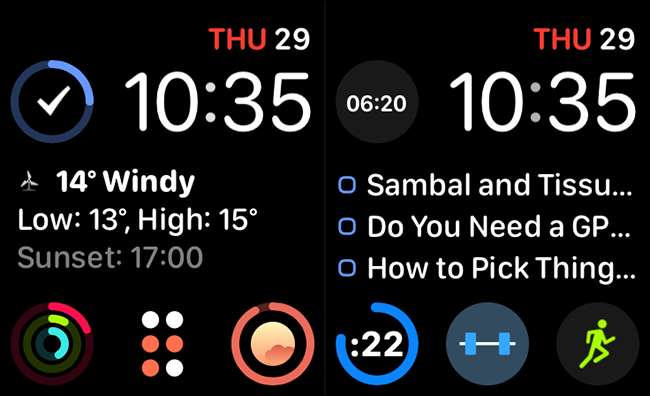
Sau đó, thay vì giới hạn bản thân chỉ với một mặt đồng hồ Master, bạn có thể tạo ra những người khác nhau cho các tình huống khác nhau. Ví dụ: tôi có hai mặt mô-đun infograph, tôi chuyển đổi giữa: một người là một khuôn mặt tham chiếu nhiều hơn và người kia có tất cả theo dõi bài tập của tôi. Tôi cũng sử dụng một bộ đôi chữ số màu trắng stark khi tôi chỉ muốn đồng hồ của tôi hiển thị thời gian.
Lưu ý rằng bạn cũng có thể sử dụng cùng một khuôn mặt nhiều lần và bao gồm một biến chứng tương tự trên các khuôn mặt khác nhau. Bạn thực sự có thể cấu hình một mặt đồng hồ khác nhau cho mọi tình huống.
Đồng hồ mặt với các biến chứng tích hợp
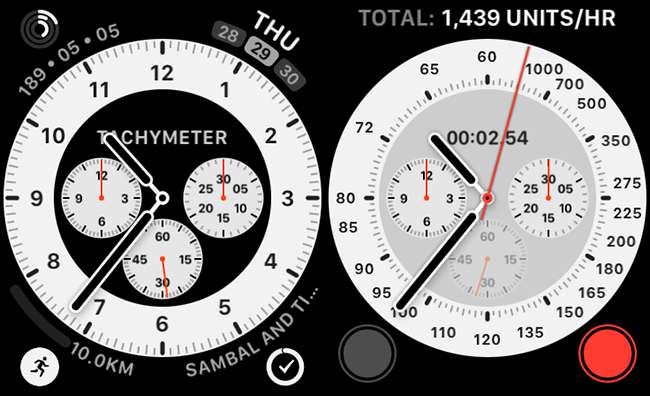
Các mặt đồng hồ sau đây có một biến chứng bổ sung tích hợp, rất tốt vì chúng sử dụng toàn bộ màn hình:
- GMT: Hiển thị một múi giờ thêm trên mặt số chính.
- Đếm dần lên: Có một bộ đếm thời gian theo dõi thời gian trôi qua từ quay số chính.
- Chronograph: Có một đồng hồ bấm giờ tích hợp có thể theo dõi theo gia số 3-, 6-, 30-, hoặc 60 giây. Nó làm một trong những khe biến thủ, mặc dù.
- Chronograph Pro: Một phiên bản cải tiến của mặt đồng hồ bấm giờ. Nó cũng có một đồng hồ bấm giờ tích hợp có thể theo dõi mức tăng 3-, 6-, 30- hoặc 60 giây. Bạn cũng có thể sử dụng nó như một tachymeter. .
Tất cả trong số này được lấy cảm hứng từ đồng hồ analog cổ điển, và họ đang có một số trong những lựa chọn tốt nhất-tìm kiếm có sẵn.
Tìm kiếm bên thứ ba Apps
Apple tích hợp trong các ứng dụng có một số biến chứng khá hữu ích, nhưng các ứng dụng yêu thích của bạn có thể có một số người, quá! Bạn không cần phải giới hạn mình hoặc chờ cho niche của bạn triều-lần ứng dụng để thêm một. Nếu có một biến chứng cụ thể hoặc tính năng mà bạn muốn, chỉ cần tìm kiếm trên app store. các nhà phát triển bên thứ ba đang tạo tất cả các loại biến chứng hữu ích.
Ví dụ, Chỉ cần Nhấn Record là một ghi âm và sao chép ứng dụng tuyệt vời mà bạn có thể thậm chí không biết bạn cần. Tuổi thọ pin sẽ hiển thị thời lượng pin iPhone của bạn trên đồng hồ và MiniWiki mang tất cả về Wikipedia để cổ tay của bạn.
Cuộn của bạn biến Tuỳ chỉnh riêng
Apple đã luôn luôn giới hạn những gì bạn có thể tùy chỉnh trên đồng hồ. Trong khi điều này không ngăn cản bạn từ việc tạo ra một mặt đồng hồ đó là quá over-the-top, nó cống pin trong vài phút, nó cũng thui chột sự sáng tạo của bạn một chút. May mắn thay, có một số công việc ở quanh!
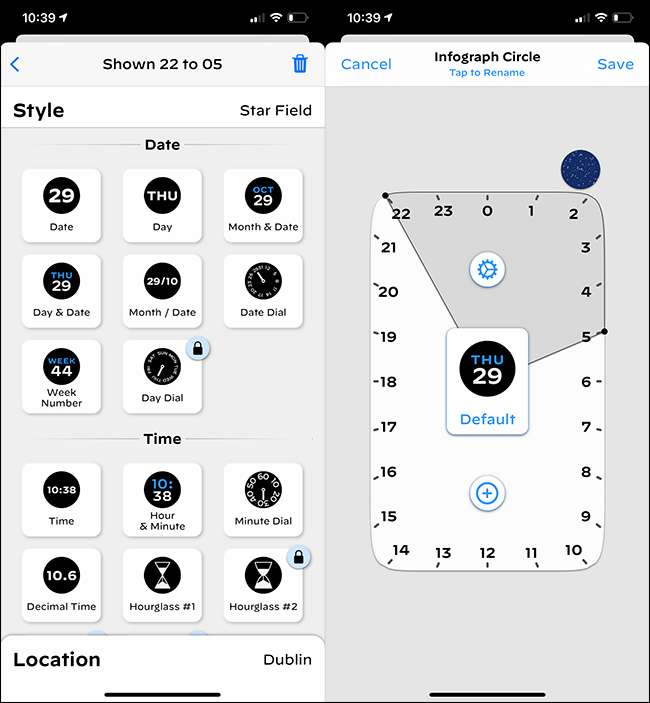
Các Watchsmith ứng dụng cho phép bạn thiết kế và kết hợp các biến chứng riêng của bạn từ một danh sách gần 50. Bạn có thể thiết lập chúng để thay đổi trong suốt cả ngày, là tốt. Vì vậy, ví dụ, bạn có thể hiển thị thời tiết vào buổi sáng và mặt trời lặn thời gian vào buổi chiều. Bạn không thể sử dụng các biến chứng cho các ứng dụng khác, nhưng đối với thông tin tham khảo cơ bản, điều này mang đến cho bạn nhiều lựa chọn.
Nếu bạn đang cảm thấy một chút mạo hiểm hơn, bạn cũng có thể đặt bất kỳ phím tắt bạn tạo như một biến chứng. Không có giới hạn thực với những gì bạn có thể làm ở đây, miễn là bạn đang chuẩn bị để đưa công việc vào cài đặt nó lên (và xử lý sự cố khi mọi thứ đi sai).
Liên hệ Rẽ vào biến chứng
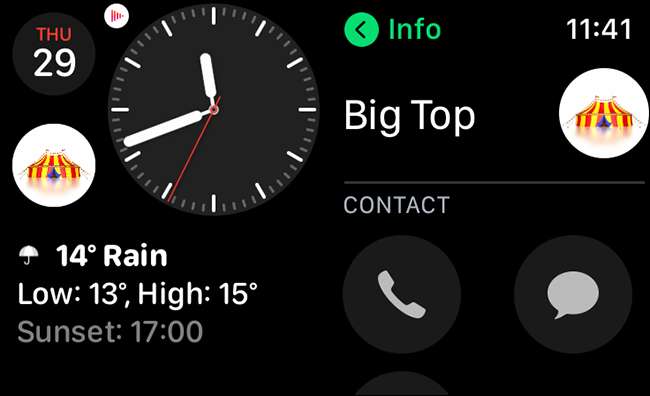
Di chuyển các ứng dụng điện thoại và tin nhắn trên màn hình nhỏ của Watch của bạn có thể là một chút vụng về, đặc biệt là nếu tất cả các bạn muốn làm là gửi một văn bản nhanh chóng. Cách handiest để tăng tốc độ quá trình này là một tập hợp các điểm phức tạp của bạn là người bạn thường xuyên nhất liên lạc. Sau đó, bạn chỉ có thể khai thác nó để ngay lập tức gọi điện, nhắn hoặc email cho người đó.
Đừng Overcomplicate Nó
Các biến chứng trên đồng hồ chắc chắn có thể làm cho cuộc sống của bạn dễ dàng hơn nhiều, nhưng bạn cũng không muốn mang nó quá xa. Trong khi giai đoạn mặt trăng biến chứng vẻ mát mẻ, đó là thực sự một cái gì đó bạn cần để có thể kiểm tra trong nháy mắt? Các biến chứng hơn bạn có, lộn xộn hơn, và ít nhiều thông tin, xem khuôn mặt của bạn sẽ được.
Suy nghĩ cẩn thận về những biến chứng sẽ thực sự có ích cho bạn. Ví dụ, có thời tiết, bạn cần làm danh sách, và thói quen theo dõi có thể nhìn thấy bất cứ khi nào bạn kiểm tra thời gian có thể là tiện dụng, nhưng có thể bạn không cần phải xem email hoặc các bút toán.
Cố gắng tránh thêm rất nhiều biến chứng mà xem khuôn mặt của bạn trở nên quá khó hiểu để đọc.







